VS Code 1.102でMCP(Model Context Protocol)がGA化されました
はじめに
VS Code 1.102で、MCP(Model Context Protocol)のサポートがついにGA(General Availability)となりました。
MCPは、AIエージェントとツールを連携させるためのオープンなプロトコルで、VS CodeのCopilot Agentの機能を大幅に拡張できる仕組みです。これまでプレビュー機能として提供されていましたが、今回のリリースで正式版として利用可能になりました。
詳細は公式ブログを見ていただき、当記事では「MCPをとりあえず使ってみたい」という方に向けてポイントだけ記載いたします。
MCPサーバーの発見・インストール機能
VS Codeのポータルサイトに新たにMCPのメニューが追加されました。これにより、VS Codeのサイトから人気のMCPサーバーを簡単に発見して追加することができるようになりました。
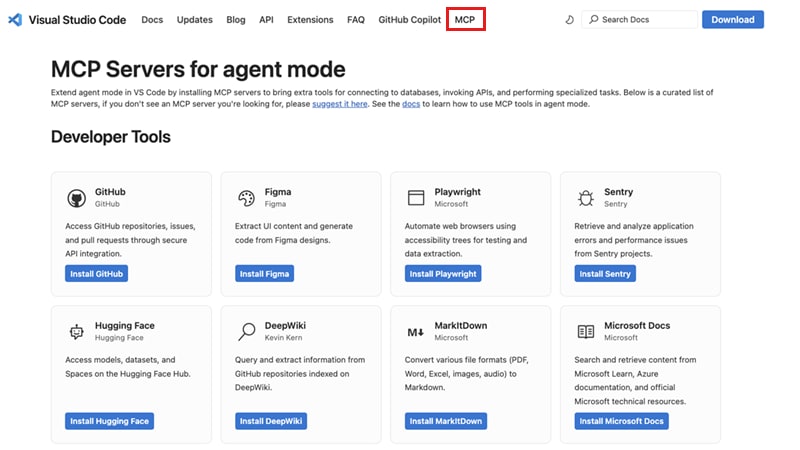
公式ブログより画像を引用
インストールしたいMCPを Install ボタンを押すことで、VS Codeを呼び出して、簡単にインストールすることができるようになります。

これらのギャラリーから入れたものは、手動で入れたものとは表示が変わっております。

なお、この画面はGitHub Copilotチャットの歯車から呼び出せます。

設定ファイルの変更
今までは settings.json に直接MCPの設定を行っていましたが、このバージョンからは mcp.json に変更されました。
(macOSの場合は ~/Library/Application Support/Code/User などに保存されています)
公式サイトから入れたものは "gallery": true と設定されています。
"playwright": {
"type": "stdio",
"command": "npx",
"args": [
"@playwright/mcp@latest"
],
"gallery": true
}
まとめ
VS Code 1.102でMCPがGA化され、大きな変更がありました。
VS CodeのポータルサイトにMCPのメニューが追加されるなど、MicrosoftもMCPへの期待の大きさが伝わってきます。
今回の改善により、開発者はより簡単にMCPサーバーを導入・管理し、Copilot Chatの機能を大幅に拡張できるようになりました。AIアシスタントとツールの連携がより身近になり、開発効率の向上が期待できます。
まだMCPを試したことがない方は、この機会にぜひMCPから気になるものを選んで導入してみてください!
Discussion